Python画图(线条颜色、大小、线形)
先放基础代码,下面讲述效果:
import matplotlib.pyplot as plt
import numpy as np
list1=[1,2,6,4,5,6,2,4,4,5,7]
list2=[2,3,5,8,12,1,3,4,6,2,4]
plt.rcParams['font.sans-serif']=['SimHei'] #用来正常显示中文标签
plt.title('显示中文标题')
plt.xlabel("横坐标")
plt.ylabel("纵坐标")
x=np.arange(0,len(list1))+1 #//得到长度
x[0]=1 #%坐标从1开始
my_x_ticks = np.arange(1, 14, 1) #!控制横坐标网格化程度,显示更加美观
plt.xticks(my_x_ticks)
plt.plot(x,list1,label='list1',color='g')
plt.plot(x,list2,label='list2',color='b')
plt.legend()
plt.grid()#添加网格
plt.show()
plt.rcParams['font.sans-serif']=['SimHei'] #用来正常显示中文标签
没有这行代码我在vscode里面显示的标签是乱码,如下图:
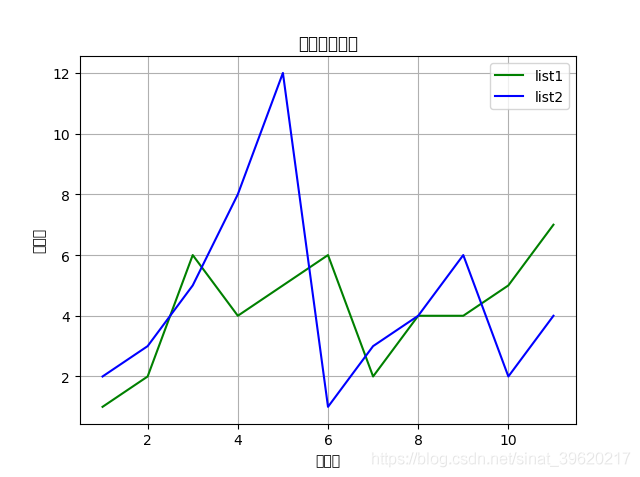
线条颜色设置以及网格大小标签设置效果
plt.plot(x,list1,label='list1',color='g') plt.plot(x,list2,label='list2',color='b')
颜色可以自己设置选择
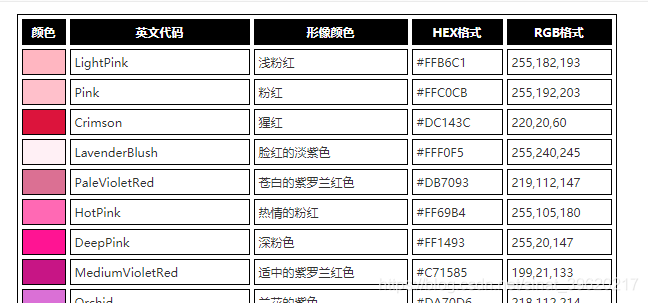
my_x_ticks = np.arange(1, 14, 1) #!控制横坐标网格化程度,显示更加美观 plt.xticks(my_x_ticks)
网格化控制坐标距离更加美观:
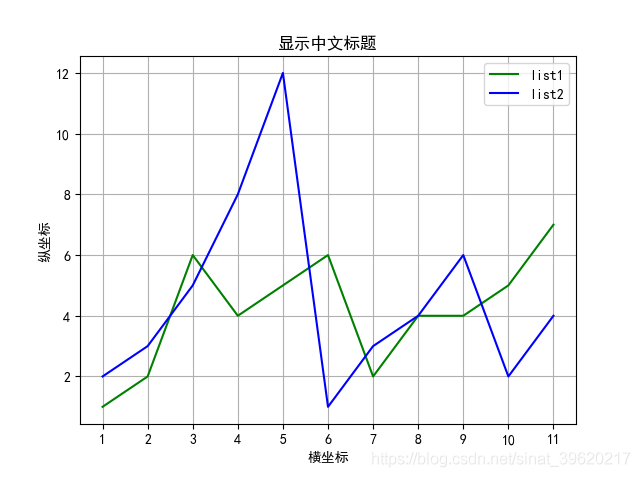
标签:就是右上角的显示
设置线条的大小和样式
plt.plot(x,list1,label='list1',color='Magenta',linewidth=2,linestyle='-.')#添加linestyle设置线条类型 plt.plot(x,list2,label='list2',color='DarkTurquoise',linewidth=4,linestyle='--')
颜色参考网址随便设置,效果图:
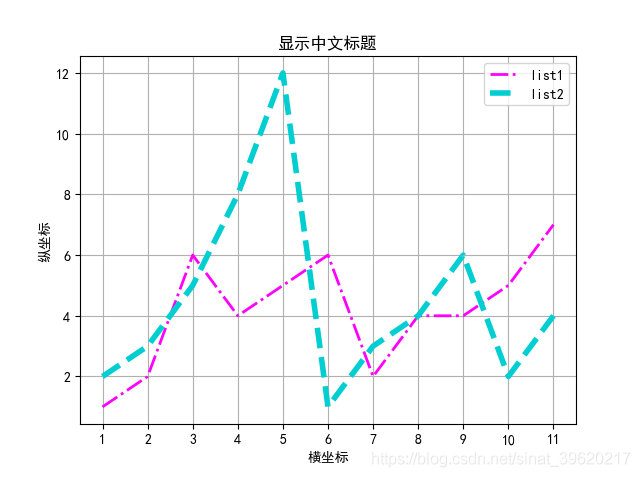
线段类型:
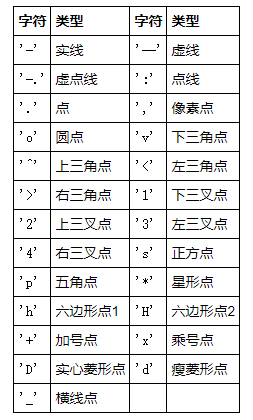
完整代码:
import matplotlib.pyplot as plt
import numpy as np
list1=[1,2,6,4,5,6,2,4,4,5,7]
list2=[2,3,5,8,12,1,3,4,6,2,4]
plt.rcParams['font.sans-serif']=['SimHei'] #用来正常显示中文标签
plt.title('显示中文标题')
plt.xlabel("横坐标")
plt.ylabel("纵坐标")
x=np.arange(0,len(list1))+1
x[0]=1
my_x_ticks = np.arange(1, 14, 1)
plt.xticks(my_x_ticks)
plt.plot(x,list1,label='list1',color='Magenta',linewidth=2,linestyle='-.')#添加linestyle设置线条类型
plt.plot(x,list2,label='list2',color='DarkTurquoise',linewidth=4,linestyle='--')
plt.legend()
plt.grid()#添加网格
plt.show()
到此这篇关于python基础之画图神器matplotlib的文章就介绍到这了,更多相关python画图matplotlib内容请搜索自学编程网以前的文章或继续浏览下面的相关文章希望大家以后多多支持自学编程网!

- 本文固定链接: https://zxbcw.cn/post/209774/
- 转载请注明:必须在正文中标注并保留原文链接
- QQ群: PHP高手阵营官方总群(344148542)
- QQ群: Yii2.0开发(304864863)
